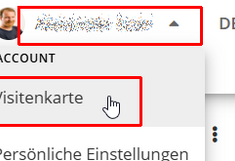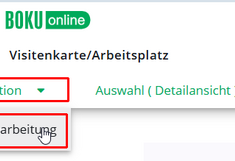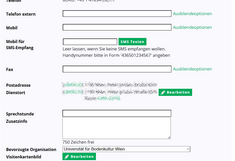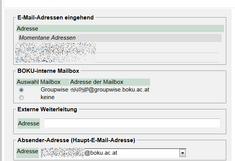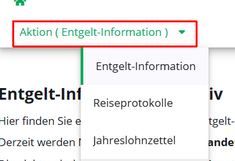Schritt 2: BOKUonline einrichten
Nach der Accountaktivierung sollten Sie sich mit BOKUonline vertraut machen und die wichtigsten Einstellungen treffen. Nach dem Login befinden Sie sich auf Ihrer persönlichen Visitenkarte. Dies ist Ihr Zugang zu fast allen Applikationen und Informationen, die Sie für Ihre tägliche Arbeit benötigen.
Visitenkarte bearbeiten
Klickt man rechts oben auf seinen Namen, so findet man die Option “Visitenkarte”. Danach kann man diese unter “Aktion” / “Bearbeitung” anpassen.
Die Visitenkarte ist öffentlich sichtbar, d.h. auch die Daten Sie hier erfassen.
Erklärung zu den Feldern:
- E-Mail bzw. BOKU Emailadresse:
Ihre Standardadresse (Zeile "BOKU Emailadresse") wird automatisch immer angezeigt, im Feld "E-Mail" können Sie zusätzliche (private) Adressen anzeigen lassen. - Telefon bzw. Telefon extern bzw. Mobil:
Auch Ihre Durchwahl an der BOKU wird automatisch angezeigt (falls nicht, wenden Sie sich bitte an Ihr Sekretariat bzw. an Ihre EDV-Verantwortlichen bzw. ITSG-Mitarbeiter*innen, diese veranlassen eine Änderung über die BOKU-IT). - "Telefon extern" und "Mobil" sind für weitere Telefonnummern gedacht.
- Mobil für SMS-Empfang:
Dieses ist v.a. für Studierende gedacht, um bei kurzfristigen Terminabsagen (LVs, Prüfungen) per SMS informiert zu werden. - Postadresse:
Diese ergibt sich automatisch aus Ihrer organisatorischen Zuordnung und kann nicht geändert werden. Sind Sie mehreren Organisationen zugeteilt, kann die angezeigte Hauptorganisation gewählt werden. - Dienstadresse:
Diese kann frei gewählt werden und gibt Ihren tatsächlichen Dienstort wieder. Hier kann (im Gegensatz zur Postadresse) ein Eintrag bis auf Zimmerebene erfolgen. - Bevorzugte Organisation:
Sind Sie mehreren Organisationen zugeordnet, so können Sie hier die primäre wählen. Dies hat nur Einfluss darauf, welche Visitenkarte beim Login geöffnet wird, sollten Sie sich dazu entscheiden, die OrgEh-Visitenkarte statt der persönlichen als Deafult-Einstellung zu wählen. - Visitenkartenbild:
Sie können ein Bild hochladen, dass auf Ihrer Visitenkarte in BOKUonline angezeigt wird. Das gleiche Bild wird auch im BOKUweb (boku.ac.at) und anderen Applikationen (z.B. Forschungsinformationssystem FIS, VoIP-Telefone mit Bildfunktion) verwendet und öffentlich dargestellt. Wenn Sie keine öffentliche Darstellung wünschen, wählen Sie bei "Anzeigeoptionen" die Option "identifizierten Benutzern anzeigen". Anonyme Benutzer sehen das Bild dadurch in keinem System der BOKU mehr.
E-Mail Einstellungen
Ebenfalls in der Spalte "Ressourcen" finden Sie den Link 'email-Adressen', hier können Sie Ihre E-Mail Adressen und Zustelloptionen verwalten.
- BOKU-interne Mailbox & Weiterleitung: Standard ist Groupwise und die Mails werden im Normalfall über den Groupwise-Client abgerufen. Es gibt auch die Möglichkeit des Groupwise Web-Access, wenn Sie z.B. von unterwegs Ihre Mails überprüfen wollen. Sie können die Zustell-Mailbox auch auf "keine" umstellen, müssen dann allerdings eine externe Weiterleitung eintragen. Andernfalls erfolgt keine Mailzustellung, die Mails werden verworfen.
- Absender-Adresse: Wenn Sie mehrere Adressen hinterlegt haben, können Sie hier auswählen, welche davon auf Ihrer Visitenkarte aufscheinen soll.
Achtung: Die BOKU verschickt Information an Ihre Standard-E-Mail-Adresse und diese Information gilt damit als zugestellt. Fehlerhafte Weiterleitungsadressen oder andere Konfigurationsfehler (z.B. mögliche Filterregeln) liegen im Verantwortungsbereich des Benutzers (gilt v.a. für Studierende).
Entgeltinformation
Wenn Sie einen Dienstvertrag mit der BOKU besitzen, so finden Sie auf Ihrer persönlichen Visitenkarte in der Spalte "Dienste" die Applikation "Entgeltinformation". Hier können Sie alle Gehaltsinformationen abrufen, ebenso Reiseprotokolle und Jahreslohnzettel. Standardmässig bekommen Sie diese auch per e-Mail an Ihre Standard-Mailadresse geschickt. Wenn Sie dies nicht wünschen, oder eine andere Adresse bevorzugen, so können Sie dies unter "Einstellungen" ändern.
Achtung: Die Applikation scheint erst nach dem ersten Gehaltseingang in BOKUonline auf.
Damit sind die grundlegenden Einstellungen in BOKUonline abgeschlossen. Je nach Rolle bzw. Berechtigung gibt es weitere Einstellungen für Lehrende, Sekretariate, EDV-Verantwortliche etc. Diese werden in Schritt 3 beschrieben.